NeatReceipts ingyenes alternatíva: iPhone + Google Docs OCR

Rövid történet: működik. Noha nem annyira sima, mint gondolom, hogy NeatReceipts lenne, két nagy előnye van:
- A dokumentumok rögzítéséhez nincs szüksége szkennerre vagy számítógépre.
- ez ingyenes.
Így működik a teljes NeatReceipts ingyenes alternatív Google Docs OCR digitális nyugtát tartalmazó iratkezelő rendszer:
(Megjegyzés: Emlékeztetőül: OCR jelentése Optikai karakter felismerés és lényegében azt jelenti, hogy a Google Docs el tudja olvasni a szöveget egy PDF-ből vagy egy képből, és szerkeszthető és kereshető formátumba helyezheti azt a Google Docs-ban.)
Első lépés - nyugták, névjegykártyák és dokumentumok gyűjtése
Mint bárki, aki valaha is megpróbálta beérkezett üzenetek által vezérelt rendszert megvalósítani, tudja, hogy erőfeszítéssel és mindig rendelkezésre álló „vödör”Kulcs. És itt valóban ragyog ez a mobil NeatReceipts alternatíva. Ehhez csak egy telefon és egy kamera van - egy okostelefon, amelybe a Dropbox telepítve van, még jobb, de nem szükséges.
Az adatok gyűjtéséhez egyszerűen pillanatképek névjegykártyáinak, nyugtáinak vagy bármilyen más papírnyilvántartásának a felhőben történő tárolására.
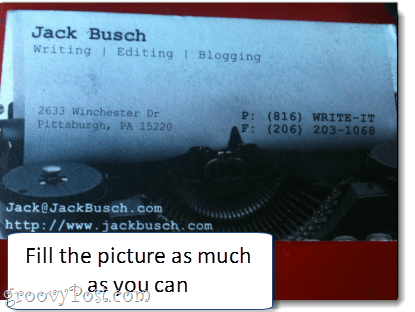
Ez valójában egy nagyon kritikus lépés. Gondoskodni szeretne arról, hogy a lehető legtisztább képet kapjon. Mindent megtesz, hogy a teljes dokumentumot kitöltse a képpel. Győződjön meg arról, hogy jól megvilágítva, és nincs vakító fény. Ezenkívül ellenőrizze, hogy a szöveg fókuszban van-e. Ha homályos, túl sötét vagy levágott, vegye be újra. Próbálja ki fekvő módban, ha ez jobban működik.
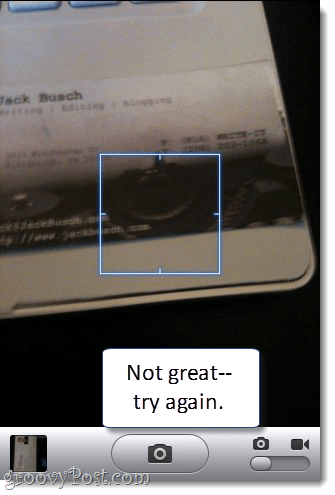
Második lépés - Szinkronizálás a számítógéppel
Sajnos jelenleg nincs könnyű úthogy fényképeit közvetlenül a iPhone-jából a Google Dokumentumokba töltse be. Ezért javaslom a Dropbox használatát, mivel ez lehetővé teszi a fényképek feltöltését közvetlenül a Dropbox mappába. Készíthet képet a Dropboxból, és azonnal feltöltheti, vagy feltöltheti a fényképezőgépről meglévő fényképeket a választott mappába.
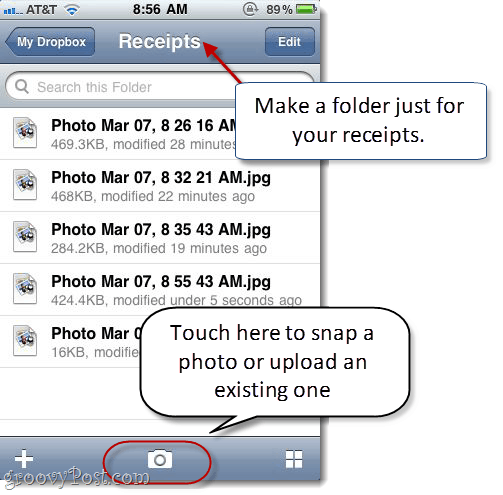
Természetesen szinkronizálhatja fényképeitrégimódi módon, az iPhoto vagy a Windows Live Photo Gallery használatával. Ennek a megoldásnak a része azonban az, hogy nem kell USB-portra csatlakoztatni, hogy működjön.
Harmadik lépés - Töltse fel a Google Dokumentumokba
Most már csak annyit kell tennie, hogy feltölti a Google-baDokumentumok és engedélyezze az OCR képességeit. De mielőtt ezt megtenné, érdemes egy gyűjteményt létrehozni, amely kifejezetten az OCR dokumentumaihoz és bevételeihez készült. Ez megkönnyíti a későbbi keresést. Az enyémnek hívtamNyugták / névjegykártyák”, De megnevezheti a sajátját, amit csak akar.
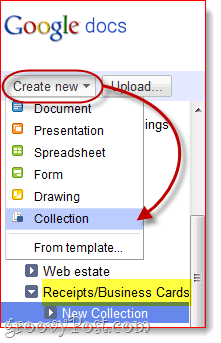
Következő, Kattints Feltöltés ...
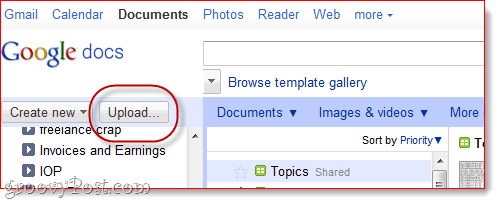
… És válassza ki a feltölteni kívánt nyugtákat és pillanatképeket. A legfontosabb dolog, amit itt kellett tennem csattanó Feltöltés indítása az Jelölje be a doboz melletti Konvertáljon szöveget PDF-ből vagy képfájlból Google Docs-dokumentumokká. Ezenkívül feltétlenül válassza az alábbi legördülő menüben a nyelvet, ha nem angol nyelvet használ.
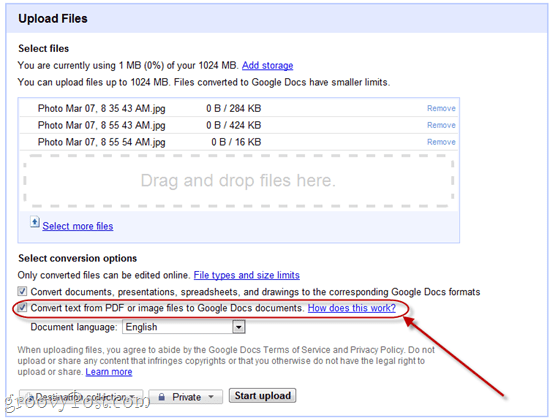
Negyedik lépés - Keresse meg és rendezze meg digitalizált bevételeit
Rendben! Most már megkeresheti névjegykártyáit és bevételeit egy kereshető, archivált Google Dokumentumok mappában. Nyissa meg az egyiket, hogy megnézze, hogyan működött a Google Docs.
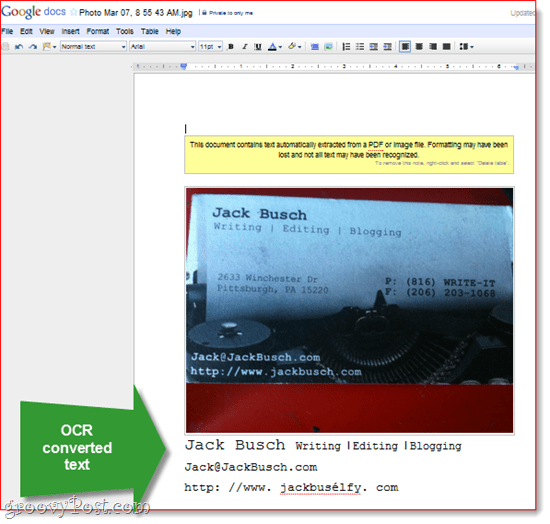
Íme a példa, amit csináltam. Mint láthatja, meglehetősen könnyen húzta ki a szöveget a fehér háttér előtt. Némi gondot okozott az URL-mmel, de összességében ezt az erőfeszítést kijelentem:Nem túl kopott. ”Mehet keresztül, és szükség szerint kézzel javíthat.
Fontos szempont, hogy ez a képfájlmost kereshető. Tegyük fel, hogy 10 hónappal később meg akarom találni Mr. Jack Busch névjegykártyáját. Csak felhívhatom a Google Dokumentumokat, és kereshetem a Bevételek / Névjegykártyák gyűjteményben a „Jack Busch.”
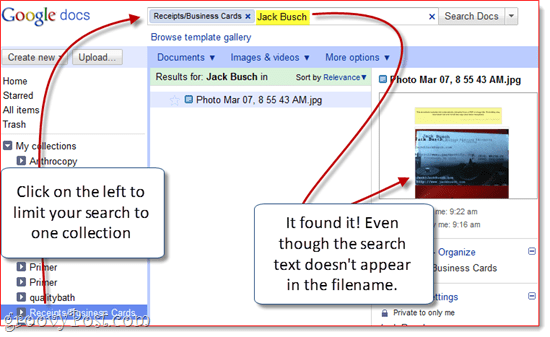
Tehát, annak ellenére, hogy a Google Doc OCR nem tökéletes,elegendő ahhoz, hogy megkönnyítse a dokumentumok keresését kulcsszó-keresési lekérdezésen keresztül. Nem számít, hogyan szeleteli, ez sokkal gyorsabb és könnyebb, mint ábécé szerinti dosszié áttekintése.
Következtetés
Oké, mindezek után beismerem, hogy még mindigszeretne NeatReceipts-et vásárolni. Az a szándékom, hogy sokkal jobb a szövegek elemzése a dokumentumokon, és valószínűleg jobb munkát fog végezni nagyobb oldalak esetén. Ráadásul a Google Docs OCR nagy korlátozással rendelkezik, mivel csak 2 MB-ig terjedő dokumentumokon használható. Gyakorlatilag bármely PDF meg fogja szüntetni ezt a korlátozást. Az egyik megoldás azonban a PDF-fájlok kisebb méretre vagy színmélységre konvertálása (Készítettem őket 33% -ra és szürkeárnyalatosvá) egy olyan eszköz használatával, mint a Snagit kötegelt kép konvertáló varázsló.
te tudott próbáld ki az Evernote-t is, amelynek OCR is vanfelismeri a képekben lévő szöveget, valamint egy mobilalkalmazást, amely lehetővé teszi a feltöltést közvetlenül a telefonjáról. De általánosságban azt tapasztaltam, hogy az Evernote OCR-je kissé kibomlik - feltöltéskor nem konvertál jobbra, és nem vagyok teljesen biztos abban, hogy feldolgozza-e a képeit. Jelenleg a Google Docs a leggyorsabb módszer, még ha egy feltöltési lépést is tartalmaz.










Szólj hozzá